В этом разделе описывается, как работает воспроизведение в мультимедийных приложениях.
Пользователи могут управлять воспроизведением мультимедиа одним из следующих способов:
- Просмотр воспроизведения (полноэкранный режим, полный набор элементов управления)
- Свернутая панель управления (минимальные элементы управления доступны во всех представлениях)
Просмотр воспроизведения
Чтобы начать воспроизведение, пользователь выбирает воспроизводимый элемент в пространстве контента, например альбом или песню, и вид воспроизведения занимает все пространство контента. В представлении воспроизведения отображаются метаданные и элементы управления воспроизведением для выбранного контента. Пользователи могут управлять воспроизведением с помощью этих элементов управления, а также с помощью жестов.
Элементы управления воспроизведением
Элементы управления воспроизведением отображаются на панели управления, которую можно развернуть, если элементов управления более 5 (см. «Местоположения элементов управления воспроизведением» ниже). Если приложение реализует очередь, заголовок приложения включает возможность доступа к очереди.
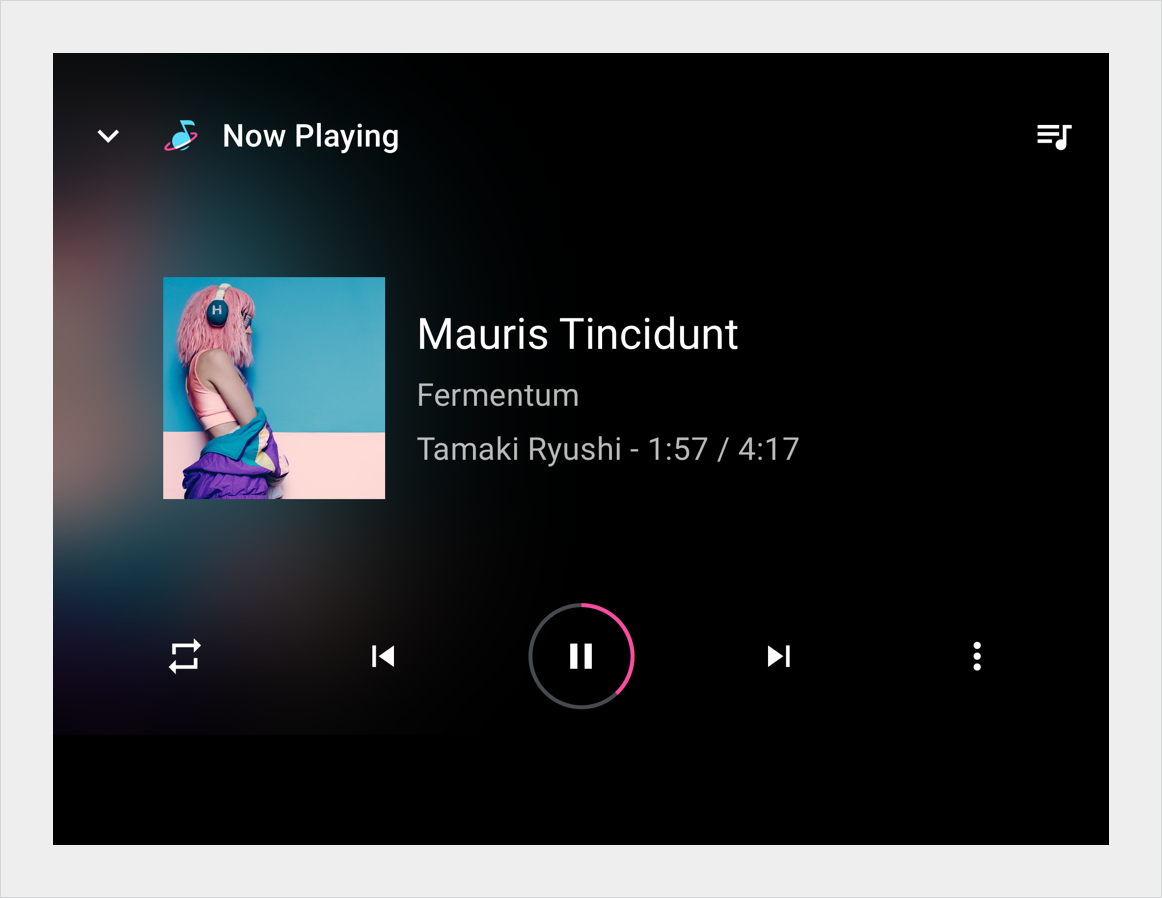
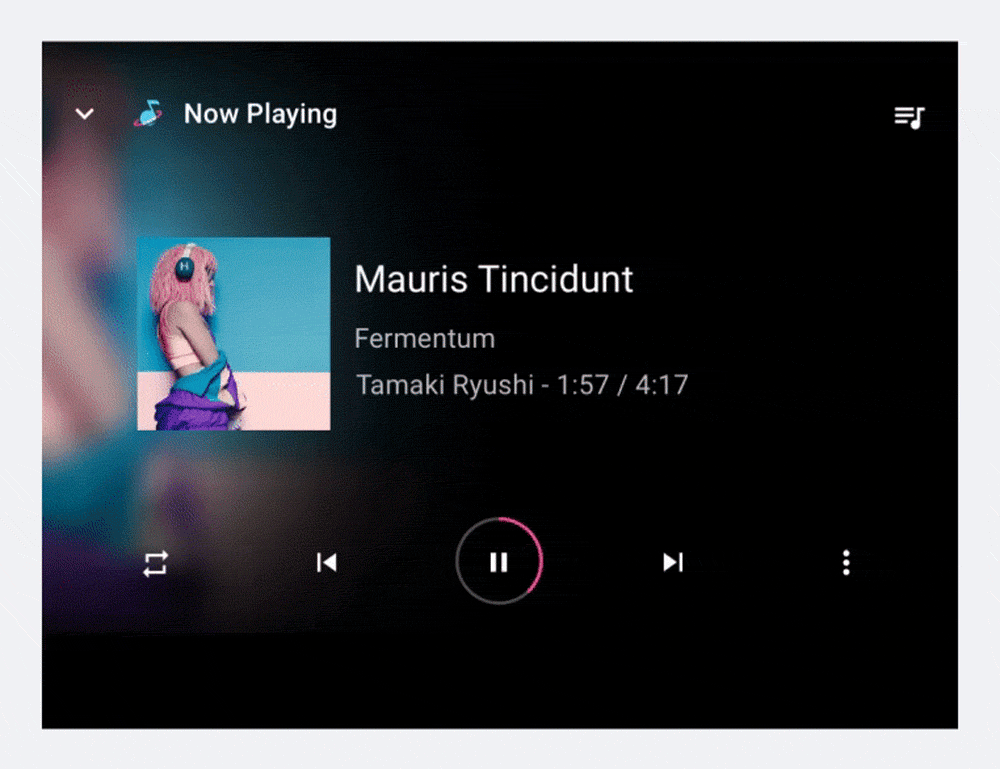
Места управления воспроизведением
Чтобы обеспечить единообразное использование всех медиа-сервисов, нижний ряд элементов управления (или единственный ряд, если панель управления не развернута) должен представлять элементы управления в порядке, показанном ниже. Верхняя строка, которая появляется только при раскрытой панели управления, зарезервирована для 5 дополнительных действий.
Если приложение не использует кнопки «Назад» или «Далее», эти кнопки также можно заменить настраиваемыми действиями.
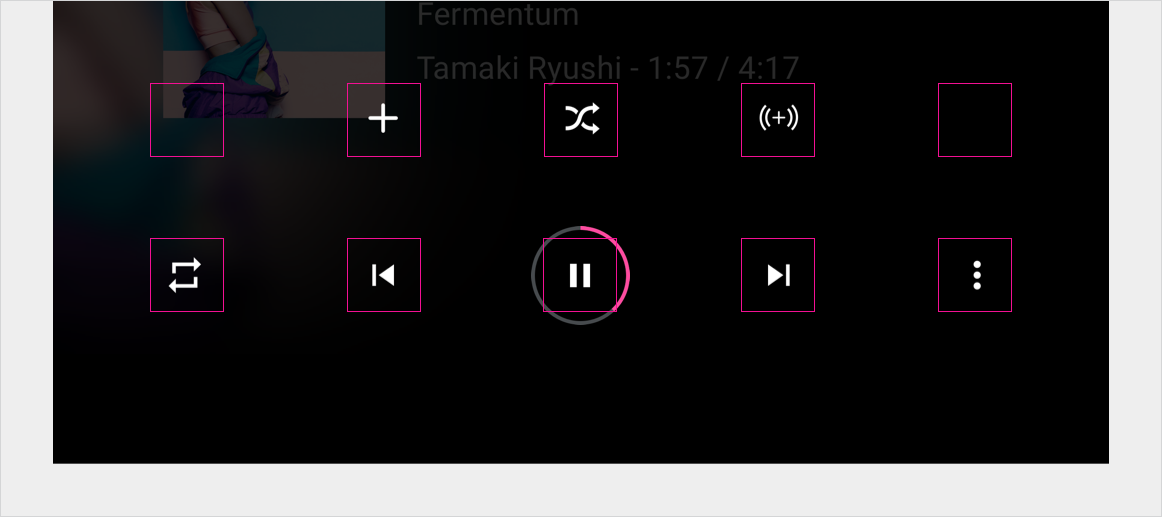
| Позиция | Кнопка |
|---|---|
| Крайний левый | Специальное действие |
| Слева от центра | Предыдущее или специальное действие |
| Центр | Воспроизведение / Пауза |
| Справа от центра | Следующее или специальное действие |
| Далеко справа | Возможность переполнения (если элементов управления более 5) или специальное действие |
Жесты
Помимо использования элементов управления в режиме воспроизведения, пользователи могут использовать жест, чтобы свернуть представление.
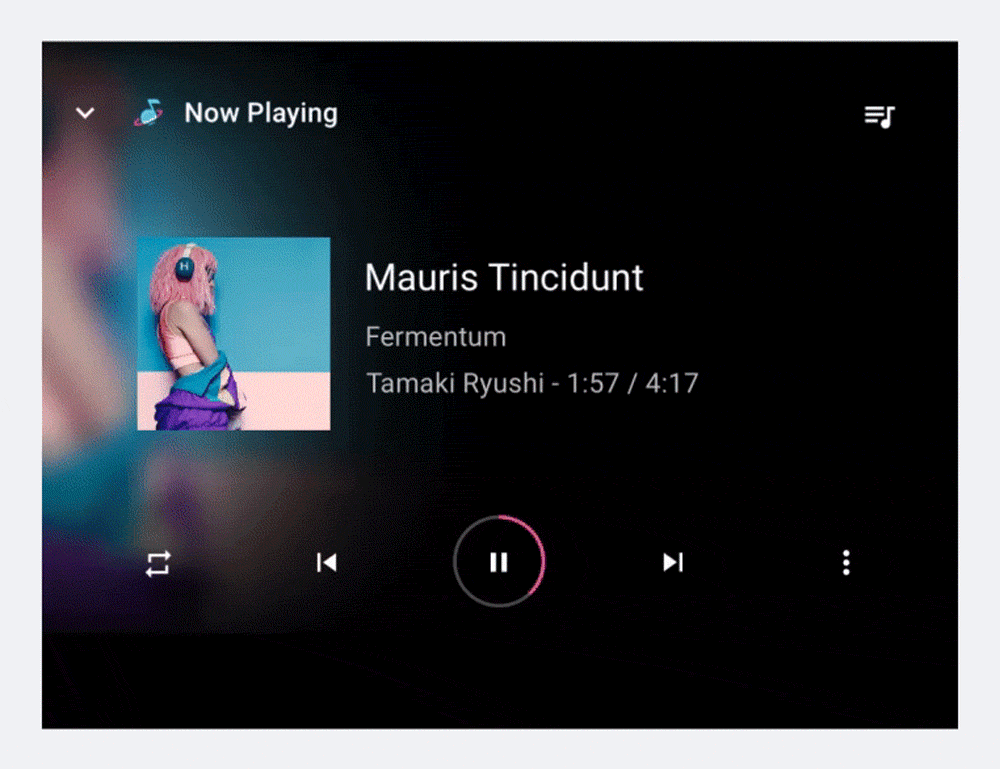
Минимизированная панель управления
Если пользователь покидает представление воспроизведения во время воспроизведения содержимого, панель управления, доступная в представлении воспроизведения, сворачивается в свернутую панель управления, которая предоставляет информацию о воспроизводимом в данный момент содержимом, а также основные элементы управления, такие как «Воспроизведение» и «Пауза». Свернутая панель управления позволяет пользователю просматривать доступные медиафайлы, пока текущая песня или другой контент продолжает воспроизводиться.
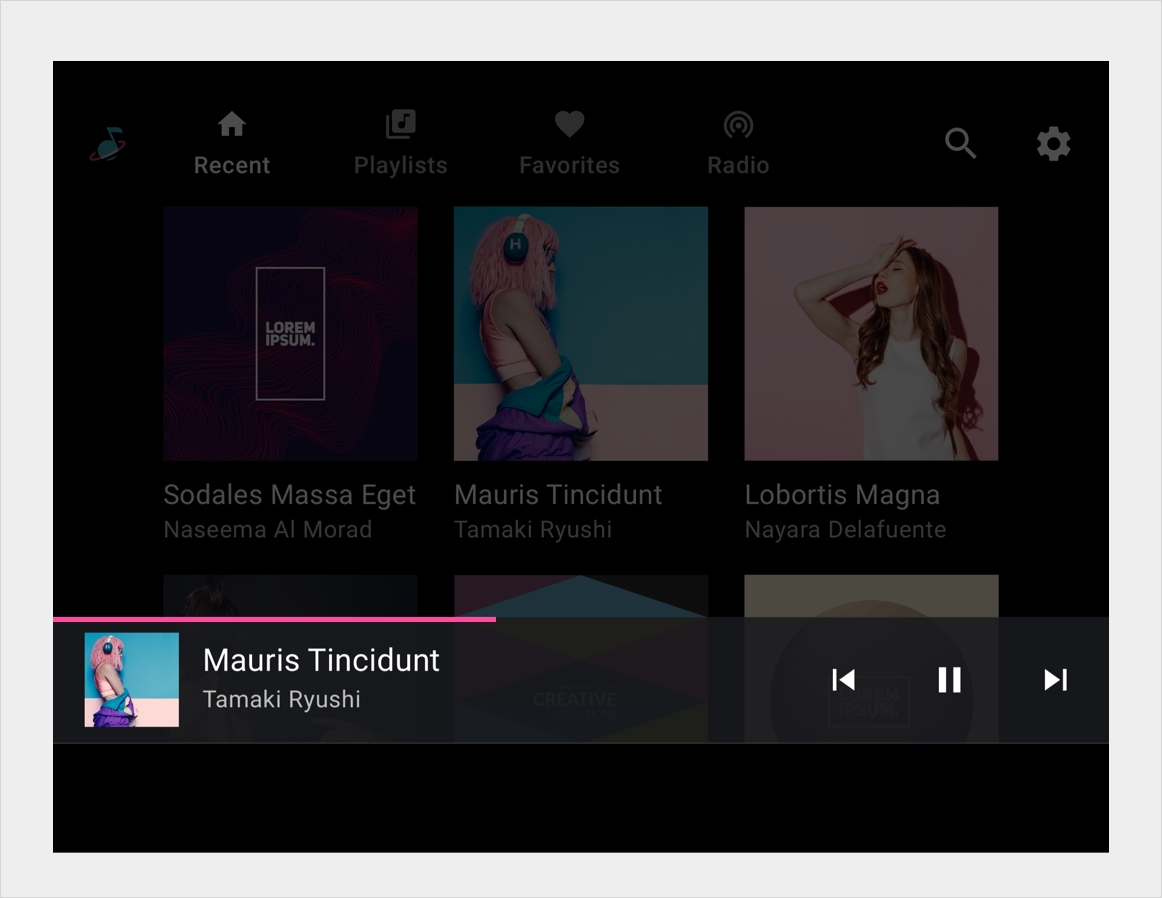
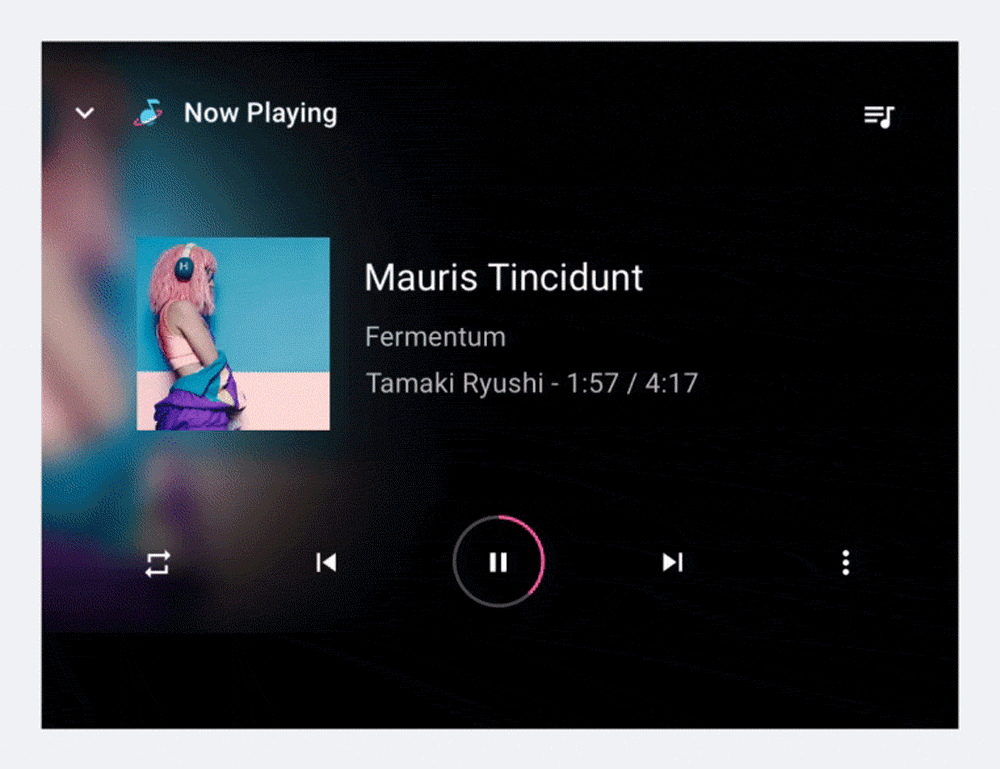
Очередь
Если мультимедийное приложение реализует очередь, заголовок приложения представления воспроизведения включает возможность очереди. При выборе доступности отображается прокручиваемый хронологически упорядоченный список воспроизводимого в данный момент и предстоящего контента. Некоторые мультимедийные приложения также могут отображать ранее воспроизведенный контент в очереди.
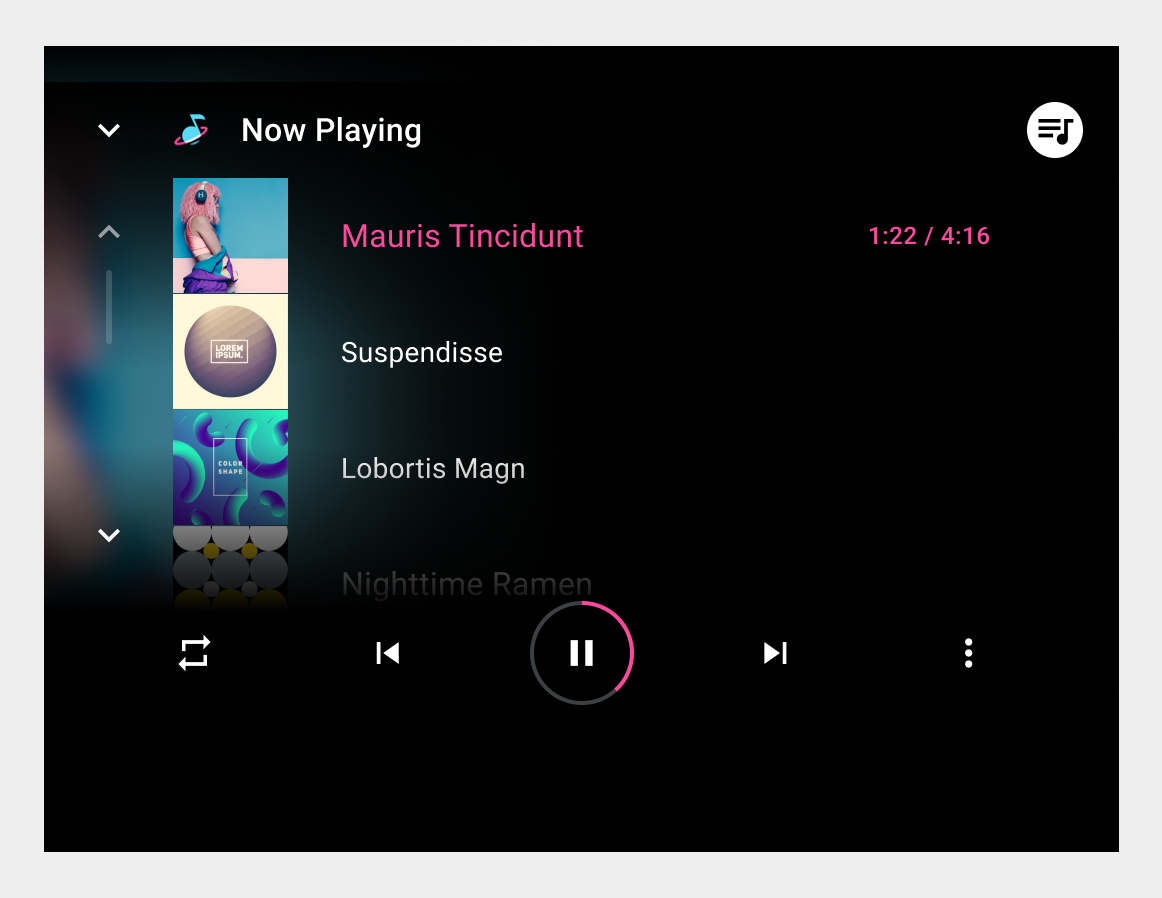
Как минимум, в очереди отображается заголовок для каждого элемента в очереди. Разработчики приложений также могут предоставить миниатюры для каждого из них. Кроме того, они могут иметь значок, обозначающий воспроизводимый в данный момент элемент, который также можно указать, показывая прошедшее время для этого элемента. Однако автопроизводители могут выбрать, показывать или скрывать любой из этих элементов: миниатюру, значок или прошедшее время.
Пользователи могут прокручивать список и выбирать любой элемент в очереди, чтобы немедленно воспроизвести его в режиме воспроизведения. Чтобы вернуться в режим воспроизведения, не выбирая элемент для воспроизведения, пользователи могут выбрать либо очередь, либо возможность возврата.
